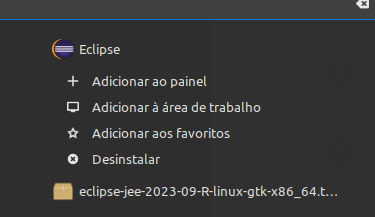O Eclipse é uma das IDEs mais populares para desenvolvimento de Software nas mais diversas linguagens que incluem Java, PHP e Python. Este guia te ajudará a instalar a última versão do Eclipse diretamente do seu site.
Baixe o Eclipse
01 – Acesse o endereço https://www.eclipse.org/downloads/packages
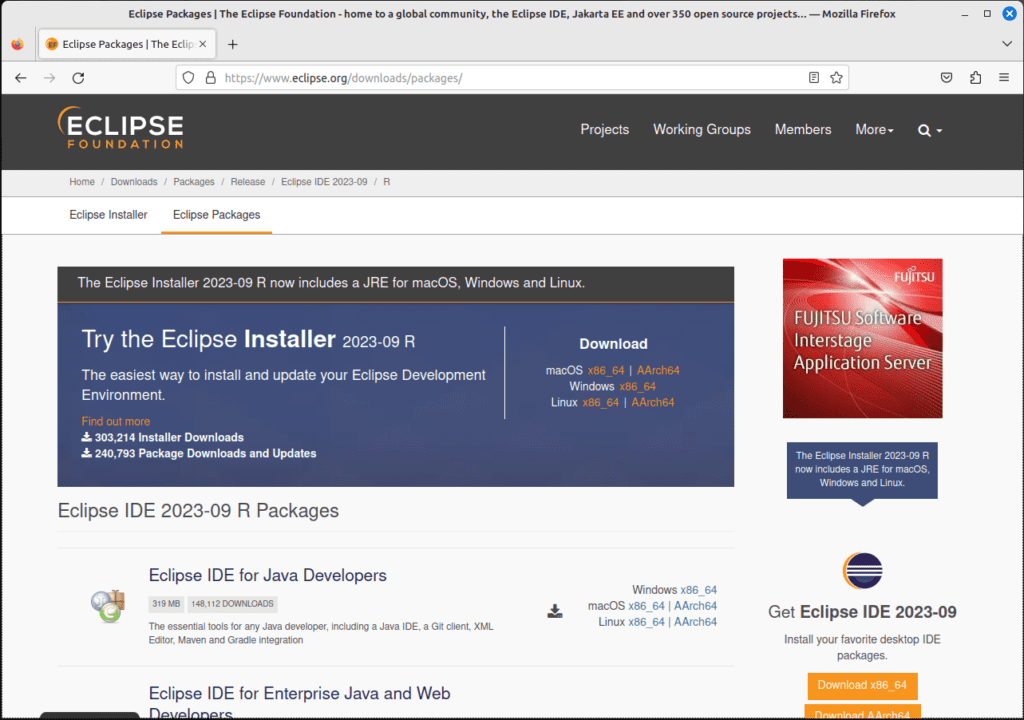
02 – Localize a versão que deseja instalar (Eclipse IDE for Java Developers é a padrão mas eu prefiro a versão Eclipse IDE for Enterprise Java and Web Developers ) e selecione a opção x86_64
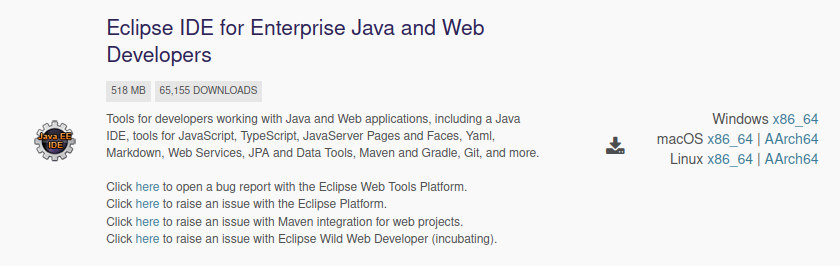
03 – Clique em Download
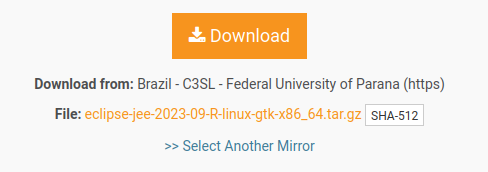
Instale o Eclipse
04 – Na pasta de Downloads, clique com o botão direito no arquivo baixado e selecione Extrair aqui
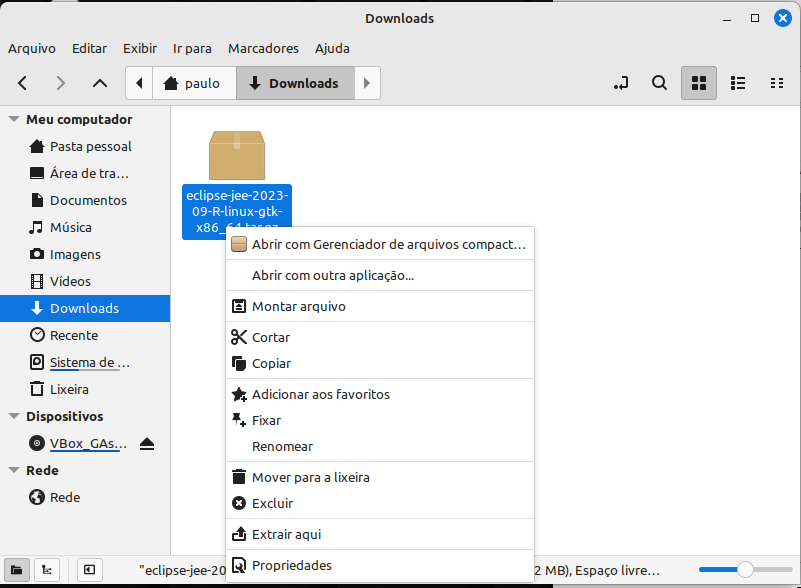
05 – Crie uma pasta chamada Softwares dentro da sua Pasta Pessoal
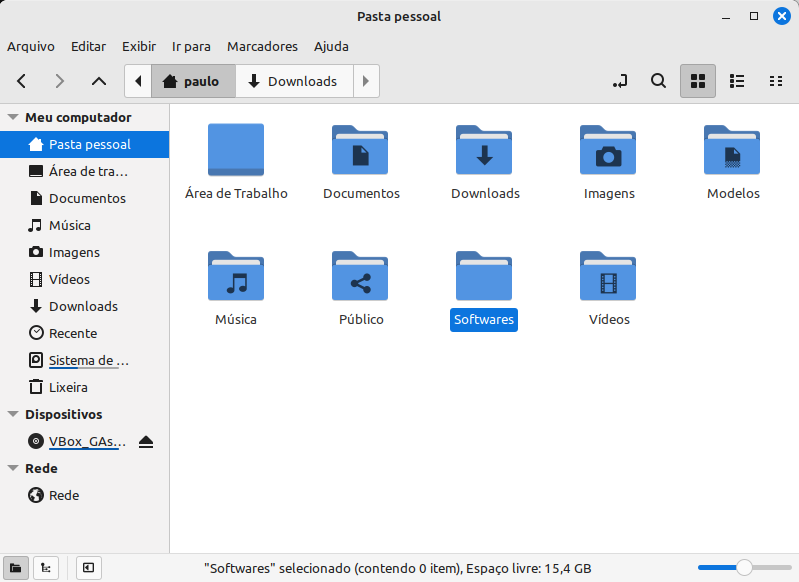
06 – Mova a pasta eclipse para a pasta Softwares
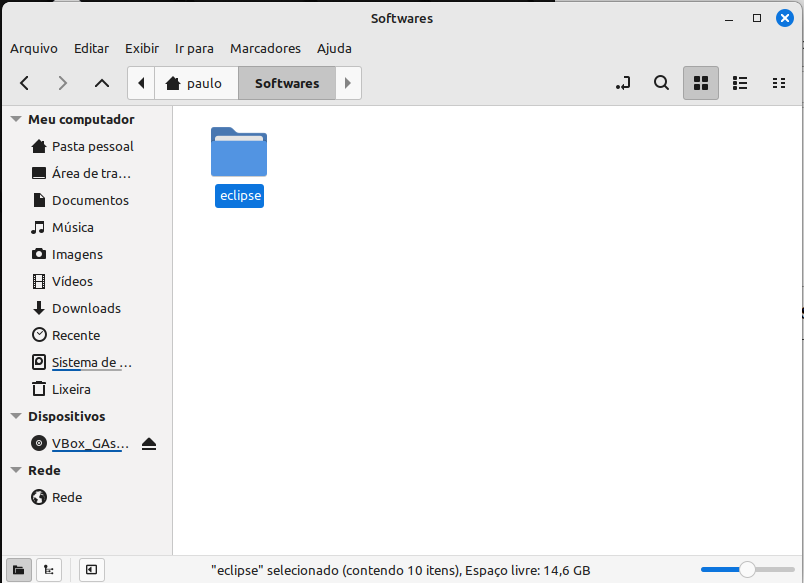
Crie o ícone de acesso (launcher)
07 – Abra o terminal e navegue para a sua pasta home (sua pasta pessoal)
cd ~08 – Chame o editor xed e crie o arquivo de inicialização do Eclipse
xed ~/.local/share/applications/eclipse.desktop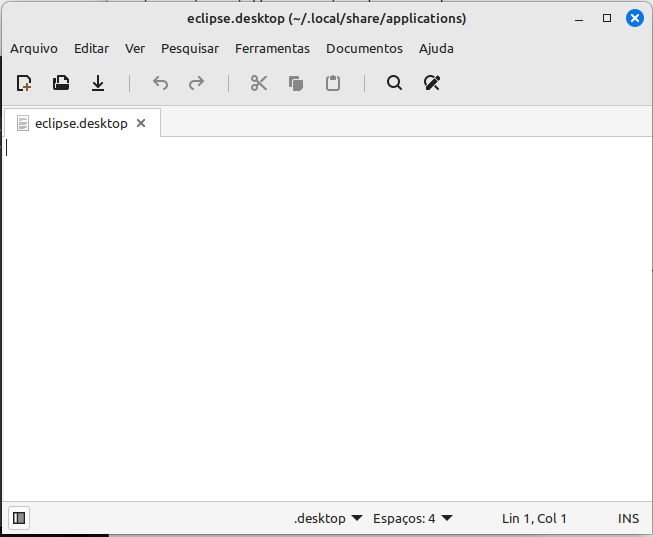
09 – Insira o conteúdo abaixo
[Desktop Entry]
Encoding=UTF-8
Exec=/home/<seuUsuario>/Softwares/eclipse/eclipse
Icon=/home/<seuUsuario>/Softwares/eclipse/icon.xpm
Type=Application
Terminal=false
Comment=Eclipse
Name=Eclipse
GenericName=eclipse
StartupNotify=false
Categories=Development;IDE;Java;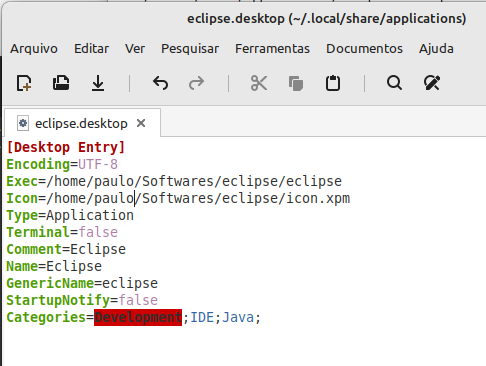
Não esqueça de salvar o arquivo.
Substitua <seuUsuario> pelo login do seu usuário no sistema
Vamos testar?
10 – Na barra principal do Mint, digite Eclipse

11 – Eclipse funcionando corretamente
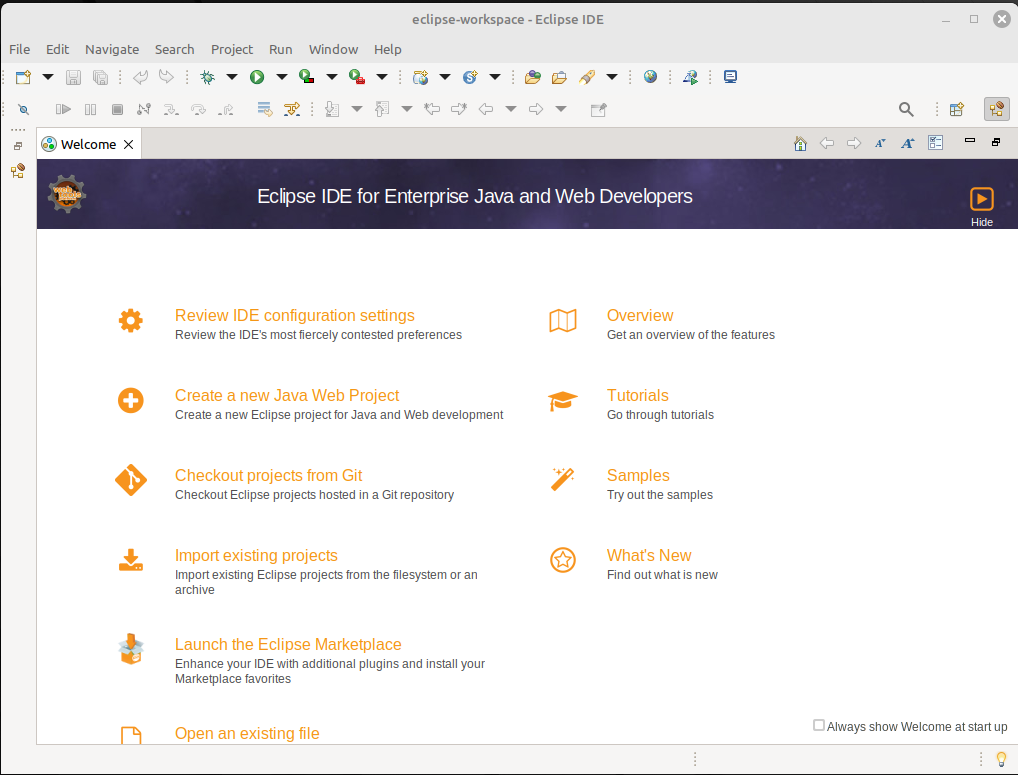
Conclusão
Essa abordagem de instalação te dá duas vantagens
1 – Você estará com a última versão disponibilizada diretamente pelo site do Eclipse
2 – Para atualizar é bem mais simples, simplesmente vá em Help > Check for Updates como faria com uma versão instalada no Windows por exemplo. E vai funcionar.
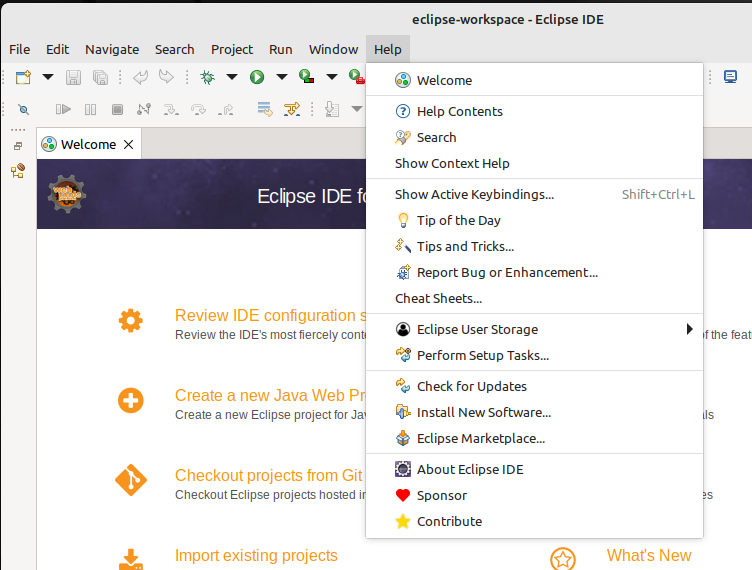
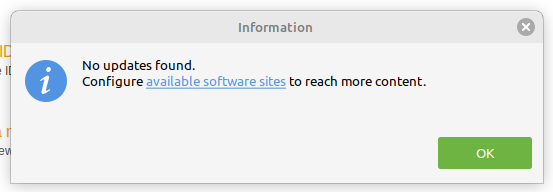
Não se esqueça de adicionar o Eclipse ao painel do Mint